Come generare valori di testo casuale in Excel
In questo articolo impareremo a generare valori di testo casuali in Excel.
Per questo articolo utilizziamo due funzioni:
-
SCEGLI la funzione. Funzione RANDBETWEEN La funzione
link: / lookup-formas-how-to-use-the-choose-in-excel [SCEGLI la funzione]prende valori e restituisce il valore corrispondente a un particolare index_num.
link: / excel-formula-and-function-excel-randbetween-function-2 [RANDBETWEEN function] restituisce numeri casuali tra due numeri qualsiasi.
===
Come sappiamo, una funzione RANDBETWEEN restituisce un numero compreso tra i due numeri dati. Quindi la funzione SCEGLI prenderà quel numero e restituirà il valore di testo corrispondente al numero. Quindi Excel restituisce testo casuale da un elenco.
Usa la formula:
= CHOOSE ( RANDBETWEEN ( 1 , 3) , "Value1" , "Value2" , "Value3" )
1 restituirà Value1 2 restituirà Value2 e così via.
Testiamo questa formula eseguendola su un esempio Qui abbiamo i nomi dei frutti nelle celle da A1 a A10.
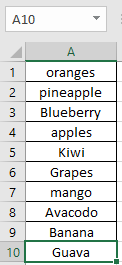
Ora possiamo generare tutti i numeri di questi nomi di cui abbiamo bisogno.
Usa la formula:
= CHOOSE ( RANDBETWEEN ( 1, 10 ), $A$1,$A$2,$A$3,$A$4,$A$5,$A$6,$A$8,$A$7,$A$9,$A$10)
$ A $ 1: questo è un valore fisso nella cella A1 (il segno $ fissa la cella nella formula)
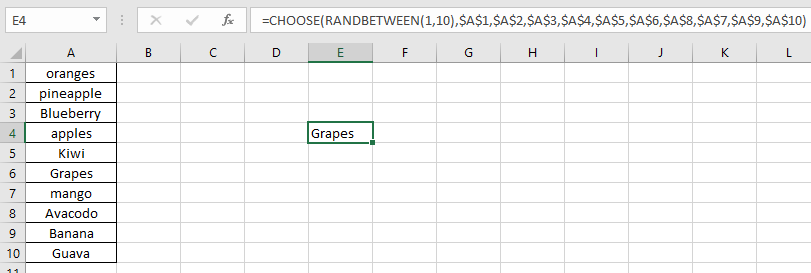
Usa l’opzione di trascinamento verso il basso per generare i nomi.
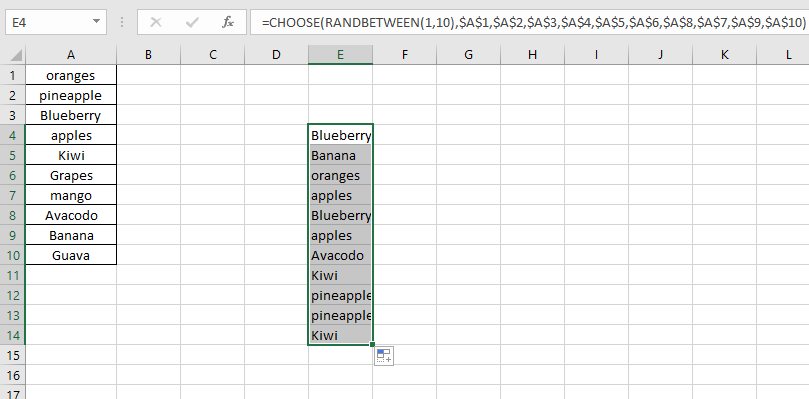
Usa l’opzione di trascinamento a destra per generare i nomi.
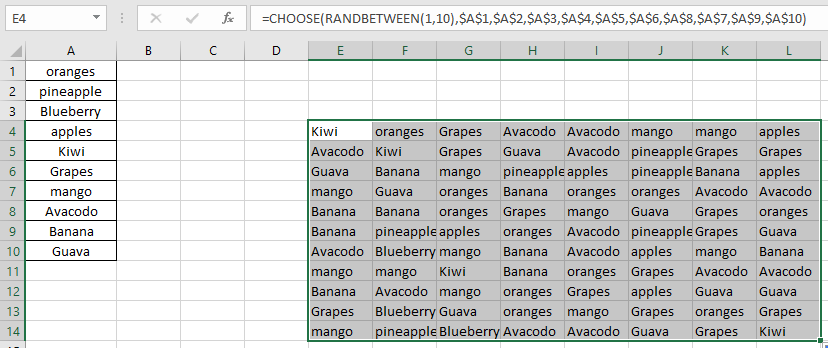
Come puoi vedere nell’istantanea sopra i risultati della formula.
Note:
-
La funzione RANDBETWEEN restituisce un errore, se il primo argomento numerico (in basso) è maggiore del secondo argomento numerico (in alto).
-
La funzione RANDBETWEEN restituisce un errore, se l’argomento della funzione non è numerico.
-
La funzione SCEGLI restituisce #VALORE! Errore se l’argomento valore della funzione viene fornito come matrice.
-
La funzione SCEGLI restituisce un errore se il numero restituito dalla funzione RANDBETWEEN supera il numero di valori.
Spero che questo articolo su come generare valori di testo casuali in Excel sia esplicativo. Trova altri articoli sulle funzioni TESTO qui. Per favore condividi la tua domanda qui sotto nella casella dei commenti. Ti assisteremo.
Articoli correlati
Selezione casuale di Excel: come ottenere campioni casuali da un set di dati Ottieni numeri casuali tra due numeri. Ottieni numero casuale da opzioni fisse
link: / tips-random-phone-numbers-in-microsoft-excel [Generate Random Phone Numbers] `link: / lookup-formas-how-to-use-the-choose-function-in-excel [How to usa la funzione SCEGLI in Excel] `
link: / excel-formula-and-function-excel-randbetween-function-2 [Come usare la funzione RANDBETWEEN in Excel]
Articoli popolari
link: / keyboard-formula-shortcuts-50-excel-scorciatoie-per-aumentare-la-produttività [50 scorciatoia Excel per aumentare la produttività]
link: / excel-generali-how-to-edit-a-dropdown-list-in-microsoft-excel [Edit a dropdown list]
link: / nome-intervallo-excel-riferimento-assoluto-in-excel [Riferimento assoluto in Excel]
link: / tips-conditional-formatting-with-if-statement [If with conditional formatting]
link: / logical-formas-if-function-with-wildcards [If with wildcards]
link: / lookup-formas-vlookup-by-date-in-excel [Vlookup per data]
link: / tips-inch-to-feet [Converti pollici in piedi e pollici in Excel 2016]
link: / excel-text-editing-and-format-join-first-and-last-name-in-excel [Join first and last name in excel]
link: / counting-count-cells-which-match-a-or-b [Conta le celle che corrispondono ad A o B]